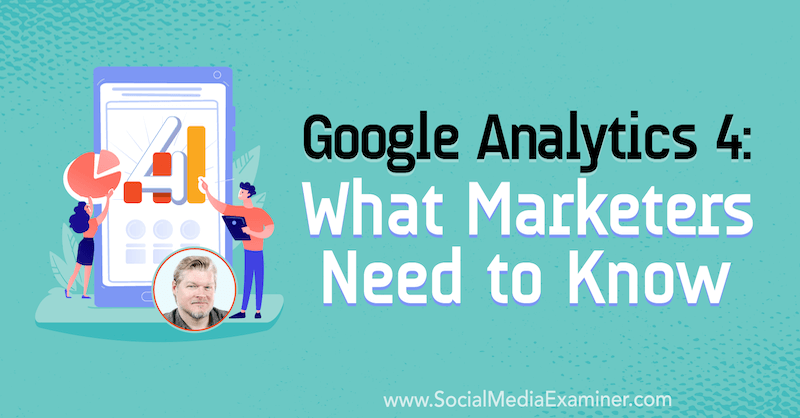Zuletzt aktualisiert am

AirPods sind großartige Ohrhörer, aber sie tun nicht immer das, was sie sollen. Wenn Ihre AirPods weiterhin pausieren, probieren Sie diese Fehlerbehebungen aus.
Wenn AirPods gut funktionieren, sind sie ein Traum. Keine Kabel, keine Lightning-Port-Adapter, nur erstklassiger Sound. Wenn Ihr Audio jedoch immer wieder durch Ihre AirPods stoppt und startet, kann es wirklich frustrierend sein, damit umzugehen.
Wenn Ihre AirPods weiterhin pausieren, versuchen Sie diese Fehlerbehebungen, um das Problem zu beheben.
1. AirPods außerhalb der Reichweite
Ihre AirPods müssen sich nicht direkt neben Ihrem Gerät befinden, damit sie funktionieren. Tatsächlich werden Sie vielleicht ziemlich überrascht sein, wie weit Sie von Ihrem iPhone gehen können, ohne eine Unterbrechung Ihres Hörens zu bemerken.
Wenn Sie jedoch zu weit gehen, wird die Verbindung schließlich unterbrochen. Die Entfernung, die Sie zurücklegen können, wird auch davon beeinflusst, was sich zwischen Ihnen und Ihrem Gerät befindet. Wenn Sie sich im Haus bewegen, wirken sich Wände und andere Objekte darauf aus, wie weit entfernt Ihre AirPods funktionieren.
Wenn Sie ziemlich weit von Ihrem Gerät entfernt sind, wenn Ihre AirPods immer wieder pausieren, versuchen Sie, sich etwas näher zu bewegen, um zu sehen, ob dies die Probleme behebt.
2. Automatische Ohrerkennung
Als drahtloses Gerät müssen AirPods ihren Akku so gut wie möglich halten, um die Nutzungsdauer zwischen den Ladevorgängen zu maximieren. Es ist allzu einfach, Ihre AirPods herauszunehmen und zu vergessen, dass sie noch spielen, wodurch ihre Batterien entladen werden, ohne dass Sie davon profitieren.
Um dem entgegenzuwirken, hat Apple ein automatisches Ohrerkennungssystem entwickelt. Ihre AirPods können erkennen, wann sie sich in Ihrem Ohr befinden und wann sie von ihnen entfernt werden. Wenn Sie Musik hören und Ihre AirPods herausnehmen, wird die Wiedergabe automatisch angehalten. Ihre AirPods spielen weiter, wenn Sie sie wieder einsetzen.
Meistens ist diese Funktion sehr wünschenswert, aber wenn Sie sich fragen, warum Ihre AirPods immer wieder pausieren, kann es sein, dass die automatische Ohrerkennung nicht so funktioniert, wie sie sollte. Indem Sie diese Funktion deaktivieren, können Sie möglicherweise die Pausenprobleme beenden.
So deaktivieren Sie die automatische Ohrerkennung auf Ihren AirPods:
- Starte den Einstellungen App auf Ihrem iPhone.

- Klopfen Bluetooth.
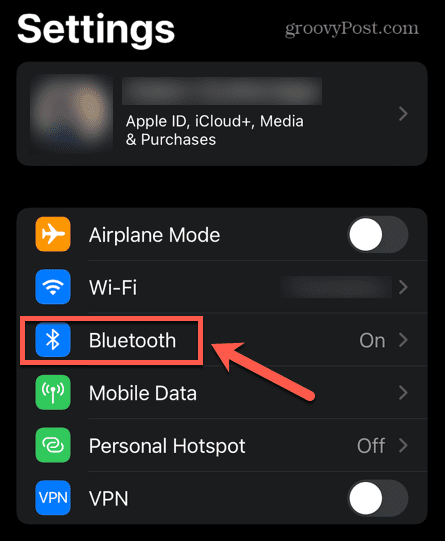
- Suchen Sie Ihre AirPods in der Geräteliste und tippen Sie auf Information Symbol. Möglicherweise müssen Sie nach unten scrollen, um es zu finden, wenn Sie viele Geräte mit Ihrem iPhone verbunden haben.
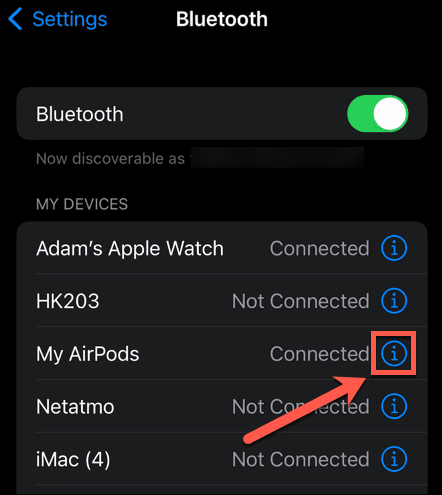
- Umschalten Automatische Ohrerkennung zu Aus.
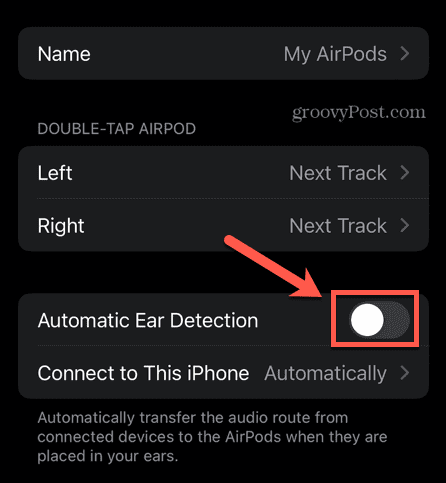
- Sehen Sie, ob dies Ihre Probleme behebt. Wenn dies nicht der Fall ist, können Sie die automatische Ohrerkennung wieder einschalten, indem Sie die obigen Schritte wiederholen und umschalten Automatische Ohrerkennung wieder an.
3. Doppeltippen
Eine weitere sehr nützliche Funktion von AirPods ist die Möglichkeit, Ihre Musik zu steuern, indem Sie sie zweimal antippen. Sie können auswählen, was passiert, wenn Sie auf Ihre AirPods doppeltippen, ob Ihre Musik angehalten, zum nächsten Titel gesprungen oder Siri aktiviert wird.
Wenn deine AirPods so eingerichtet sind, dass sie pausieren, wenn du sie zweimal antippst, tippst du möglicherweise versehentlich zweimal auf sie und lässt deine AirPods anhalten.
Um zu testen, ob dies die Ursache des Problems ist, können Sie die Doppeltipp-Aktion auf etwas anderes ändern und sehen, ob Ihre Pausenprobleme aufhören.
So stellen Sie die Doppeltipp-Option auf Ihren AirPods ein:
- Öffne das Einstellungen App.

- Klopfen Bluetooth.
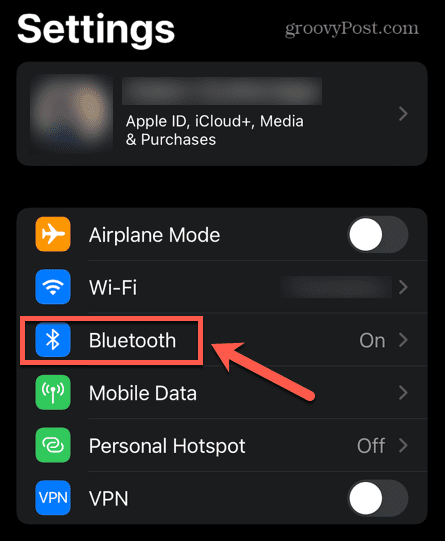
- Tippen Sie auf die Information Symbol neben Ihren AirPods in der Liste der Geräte. Möglicherweise müssen Sie nach unten scrollen, um sie zu finden.
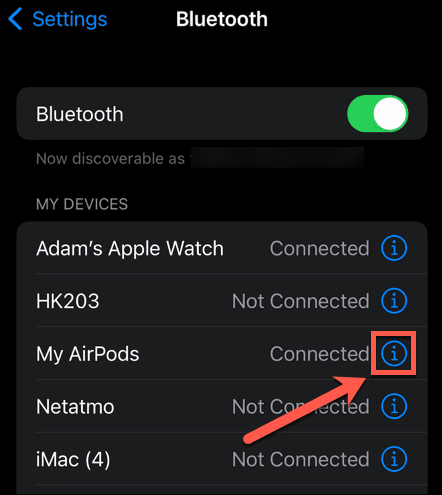
- Unter Doppeltippen Sie auf AirPod, tippen Sie auf die aktuelle Aktion für die Links AirPod.
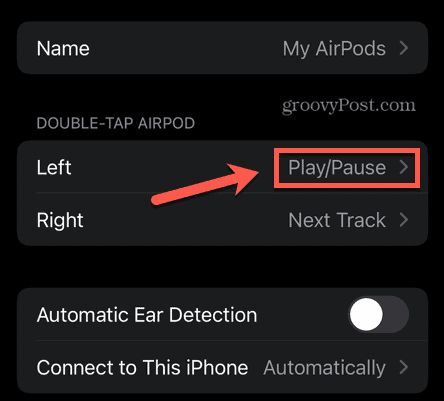
- Wählen Sie die gewünschte Aktion aus.
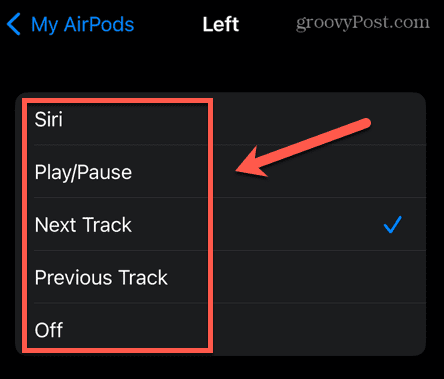
- Wiederholen Sie diese Schritte für die RechtAirPod.
- Wenn die Unterbrechungsprobleme weiterhin bestehen, können Sie diese Einstellungen auf ihre ursprünglichen Aktionen zurücksetzen.
4. Niedriger Batteriestatus
AirPods bieten mehrere Stunden Akkulaufzeit, können aber nicht ewig funktionieren. Irgendwann müssen sie wieder aufgeladen werden.
Wenn die Batterien Ihrer AirPods schwach werden, hören Sie einen Warnton in Ihren AirPods. Dies geschieht zum ersten Mal, wenn Ihre AirPod-Akkus noch 10 % übrig haben. Sie hören den Ton ein zweites Mal, kurz bevor sich die AirPods ausschalten.
Sie können den Batterieprozentsatz Ihrer AirPods auch sehen, indem Sie sie mit geöffnetem Deckel in die Ladehülle legen und die Hülle in die Nähe Ihres iPhones halten. Die aktuelle Ladung wird auf dem Bildschirm Ihres iPhones angezeigt.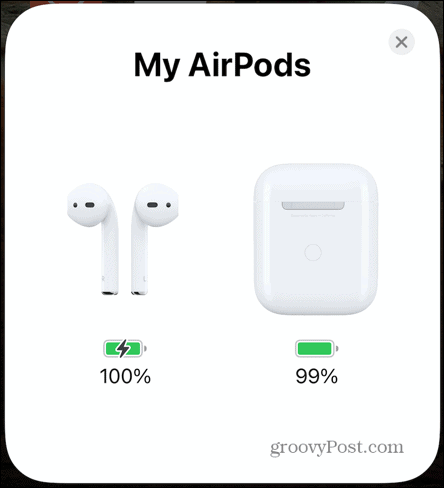
Wenn der Akku schwach ist, haben Ihre AirPods möglicherweise Schwierigkeiten, eine stabile Verbindung aufrechtzuerhalten – dies könnte dazu führen, dass Ihr Audio angehalten wird. Wenn dies passiert, laden Sie Ihre AirPods auf, wodurch das Problem möglicherweise behoben wird.
5. Verbindungsprobleme
Ein Problem mit der Verbindung zwischen Ihren AirPods und dem von Ihnen verwendeten Gerät kann zu Problemen bei der Audiowiedergabe führen. Wenn Sie feststellen, dass die Audiowiedergabe mit Ihren AirPods immer wieder angehalten wird, können Sie versuchen, Ihre AirPods zurückzusetzen, um das Problem zu beheben.
So setzen Sie Ihre AirPods zurück:
- Legen Sie Ihre AirPods in die Hülle und schließen Sie den Deckel. Halten Sie es mindestens 30 Sekunden lang geschlossen.
- Öffne das Einstellungen App auf Ihrem iPhone.

- Klopfen Bluetooth.
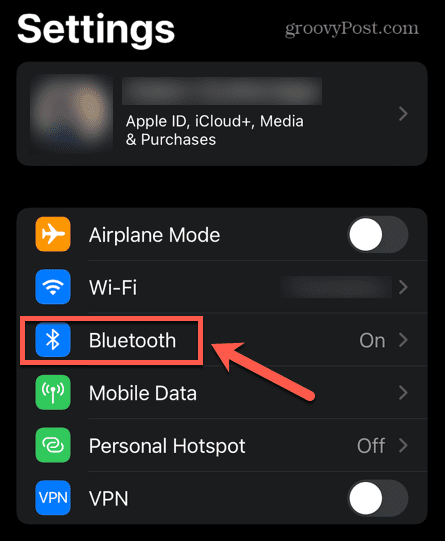
- Suchen Sie Ihre AirPods in der Geräteliste und tippen Sie auf Information Symbol.
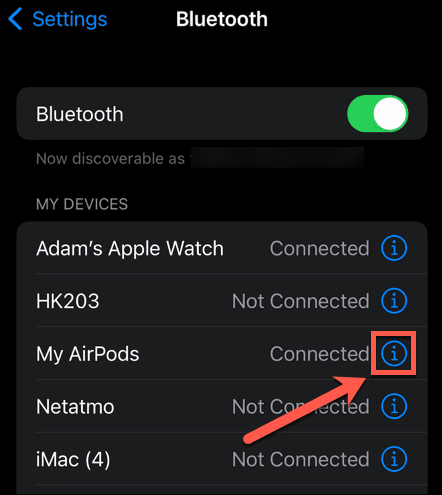
- Klopfen Gerät vergessen.

- Klopfen Gerät vergessen erneut, um Ihre Entscheidung zu bestätigen. Dadurch werden Ihre AirPods von allen Geräten entfernt, die bei demselben iCloud-Konto angemeldet sind.
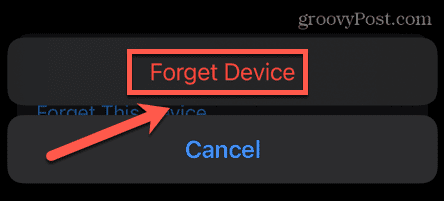
- Halten Sie bei geöffnetem Deckel gedrückt Pairing-Taste auf der Rückseite Ihres AirPods-Gehäuses, bis die Statusanzeige weiß leuchtet.
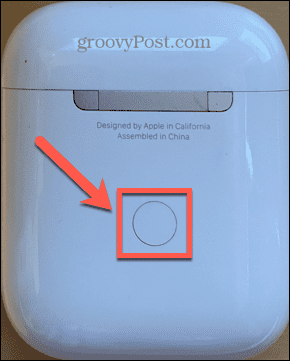
- Bringen Sie Ihre AirPods in die Nähe Ihres iPhones (in Bluetooth-Reichweite).
- Klopfen Verbinden und befolgen Sie die Anweisungen auf dem Bildschirm, um Ihre AirPods wieder mit Ihrem iPhone zu verbinden.
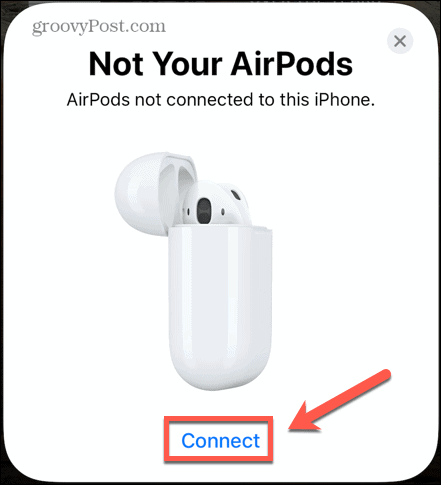
Genießen Sie großartiges Audio mit Apple AirPods
Mit einer der oben genannten Korrekturen sollten Sie in der Lage sein, Ihre Audioprobleme zu beheben, wenn Ihre AirPods weiterhin pausieren. Wenn dies nicht der Fall ist, könnte dies auf ein Problem mit Ihren AirPods oder dem von Ihnen verwendeten Gerät hinweisen, und Sie müssen weitere Fehler beheben.
Wenn sie gut funktionieren, sind AirPods unglaublich vielseitig. Ebenso gut wie nahtlos mit Ihren Apple-Geräten arbeiten, du kannst Verbinden Sie Ihre AirPods mit Android oder auch Ihren Windows-PC, zu. Du kannst auch Verwenden Sie die Live-Listen-Funktion um Ihre AirPods und Ihr iPhone in ein Babyphone zu verwandeln.
So finden Sie Ihren Windows 11-Produktschlüssel
Wenn Sie Ihren Windows 11-Produktschlüssel übertragen müssen oder ihn nur für eine Neuinstallation des Betriebssystems benötigen,...
So löschen Sie den Google Chrome-Cache, Cookies und den Browserverlauf
Chrome leistet hervorragende Arbeit beim Speichern Ihres Browserverlaufs, Cache und Cookies, um die Leistung Ihres Browsers online zu optimieren. Ihre Anleitung...
Preisanpassung im Geschäft: So erhalten Sie Online-Preise beim Einkaufen im Geschäft
Der Kauf im Geschäft bedeutet nicht, dass Sie höhere Preise zahlen müssen. Dank Preisgarantien erhalten Sie Online-Rabatte beim Einkaufen in...